2月 01
この記事をブックマークする : 





タガヤっす。
Firefoxをバージョンアップしたら、便利だったプラグインが動かなくなることって多いですよね?
ボクも困ってたのですが、あっさり解決したので、その方法をエントリしておきます。
◆
/Users/USERNAME/Library/Application Support/Firefox/Profiles/xxxxxxxx.default
にプラグインの本体がインストールされてます。
Macの場合、ランダム変数でフォルダ名が書かれているため、しらみつぶしで以下のファイルを編集しまくりましょう。
install.rdf
xmlns:NC="http://home.netscape.com/NC-rdf#"
xmlns:RDF="http://www.w3.org/1999/02/22-rdf-syntax-ns#">
em:id="{ec8030f7-c20a-464f-9b0e-13a3a9e97384}"
em:minVersion="3.0"
em:maxVersion="3.7a1pre" />
em:name="Tab Mix Plus"
em:id="{dc572301-7619-498c-a57d-39143191b318}"
em:version="0.3.8.2"
em:type="2"
em:description="Tab browsing with an added boost."
em:creator="ONEMEN"
em:homepageURL="http://tmp.garyr.net"
em:iconURL="chrome://tabmixplus/skin/tmp.png"
em:aboutURL="chrome://tabmixplus/content/about.xul"
em:optionsURL="chrome://tabmixplus/content/pref/pref-tabmix.xul">
ボクが愛して止まないTab Mix Plusを例にしてみました。
問題になってる部分は、「maxVersion」というエレメントです。
ここでFirefoxのいくつのバージョンまで対応するかどうかの範囲指定をしているようです。
ボクはここを以下のように書き換えます。
maxVersion=”3.*”
これで、バージョンが3の間は動くように設定できます。
大抵はこれで動くようになります。
なくては困るプラグインが動かなくなった場合など、一度お試しください。
なお、設定ファイルをいじるので、あくまで自己責任でお願いしますネ。






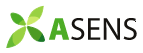

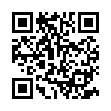
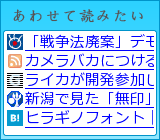



最近のコメント